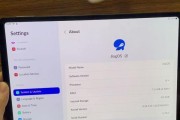在数字游戏世界里,每一帧的流畅都是对玩家精神享受和竞技体验的提升。然而,帧率不稳定或掉帧是许多游戏玩家头疼的问题。想要确保电脑不掉帧,需要一系列性能强劲的硬件支持。本文将为您揭示哪些电脑配件能够保障帧率的稳定,并提供一份详尽的选购与安装指南。
一、核心配件-图形处理单元(GPU)
GPU是决定游戏流畅度的关键硬件。一款性能卓越的显卡可以显著提高帧率并减少掉帧现象。
选购要点:
性能级别:选择与您的游戏分辨率和画质需求相匹配的显卡。想要在4K分辨率下流畅游戏,需要选择支持4K游戏的高端显卡,如NVIDIARTX系列或AMDRadeonRX系列。
显存大小:显存大小影响着能够处理的游戏画面的复杂度。建议至少选择6GB显存以上的显卡。
品牌与售后:选择知名品牌,如NVIDIA、AMD、华硕、微星等,以确保质量和良好的售后服务。
安装步骤:
1.关闭电脑,断开电源。
2.打开机箱,找到显卡插槽(通常是PCIex16)。
3.小心地将显卡插入插槽,确保接口稳固。
4.将显卡电源线(如果需要的话)连接到显卡上。
5.重新连接电源,开机进入BIOS设置,确保显卡已被系统识别。
6.安装显卡驱动程序。

二、处理器(CPU)
处理器虽不直接决定帧率,但强大的CPU可以更好地配合GPU,保证游戏的运行不会因处理任务过重而掉帧。
选购要点:
核心与线程:至少4核8线程起步,高端游戏和多任务处理需求建议选择6核12线程以上。
频率:尽可能选择基础频率和加速频率都较高的处理器。
兼容性:确保CPU与主板接口相匹配,比如Intel的LGA1151或AMD的AM4。
安装步骤:
1.断开电源,打开机箱。
2.按照说明书释放CPU固定支架。
3.轻轻将CPU放入插槽,确保其对准插槽内的针脚。
4.关闭CPU固定支架,锁紧。
5.重新连接电源,开机。

三、内存(RAM)
高频率和大容量的内存能够为CPU提供更多的数据处理空间,减少游戏掉帧的情况。
选购要点:
容量:至少16GB起步,对于高负载应用或4K游戏建议32GB或更高。
频率:选择与主板支持的最高频率相匹配的内存条,通常越高越好。
时序:时序越低,内存速度越快,但影响较小,主要根据预算选择。
安装步骤:
1.关闭电源,打开机箱。
2.找到内存插槽,通常在主板的一侧。
3.按照内存卡扣的方向,将内存条垂直插入插槽。
4.确认内存条两端的卡扣已锁紧。

四、电源供应器(PSU)
一个稳定且有足够功率的电源是电脑运行的基础。不稳定的电源会影响整个系统的性能,甚至导致掉帧或死机。
选购要点:
功率:根据显卡和CPU的功率需求来选择,留有一定余量。
80PLUS认证:认证等级越高,转换效率越高,能源浪费越少。
品牌与稳定性:选择知名品牌,注意电源内部的散热和保护电路。
安装步骤:
1.关闭电源,打开机箱。
2.找到电源支架位置,通常在机箱底部。
3.将电源插入支架,并使用螺丝固定。
4.将主板电源接口、显卡电源接口等连接好。
五、存储设备
固态硬盘(SSD)能够大幅提高游戏的加载速度,减少因硬盘读取速度慢而导致的游戏掉帧。
选购要点:
类型:选择NVMeSSD以获得最快的读写速度。
容量:至少512GB,更好的游戏体验需要1TB甚至更高容量。
安装步骤:
1.关闭电源,打开机箱。
2.找到主板上的M.2插槽或者SATA接口。
3.如果是M.2SSD,则插入并固定在插槽上;如果是SATASSD,则将数据线和电源线连接到SSD和主板上。
4.通过主板BIOS设置中确认硬盘是否被识别。
结语
选择正确的电脑配件,并按照正确的方法安装,是保证游戏帧率稳定,避免掉帧的关键。上述配件的合理配置和安装可以显著提升电脑的性能和游戏体验。当然,每个用户的具体情况和预算不同,本文提供的信息旨在指导您做出适合自己需求的硬件选择和配置。希望您能够根据指南,打造出属于自己的高性能电脑,并享受无掉帧的游戏时光。
标签: #电脑